マクロファイルや強調表示定義ファイルなどの設定ファイルは、インストールした直後、Cドライブに格納されています。Cドライブに格納していると、Windowsにトラブルが発生して、OSの再インストールやリカバリーを行ったときに一緒に消えてしまいます。そこで、マクロを作成する前に、Cドライブ以外のわかりやすい位置にパスを設定することをお勧めします。
秀丸エディタでは、インストールした直後は、文字コードに「Shift-JIS」コードを使ってテキストを作成します。しかし、現在のほとんどのパソコンでは、文字コードに「Shift-JIS」コードを使わずに、「UTF-8」コードを使用しています。
そのため、新たに作成するテキストでは、「Shift-JIS」コードを使わずに、「UTF-8」コードを使用したほうが、使い勝手が良くなります。
秀丸エディタでは、マクロを作成したファイルの文字コードが限定されています。
※秀丸のマクロファイルは、それを実行するファイルの文字コードの関係なく
- Shift-JIS
- Unicode (UTF-16, BOM あり[Ver8.00以降])
- Unicode (UTF-8, BOM あり[Ver8.50以降])
を使用する必要があります。
当然、マクロが操作するファイルと同じ文字コードを使用したほうが、使えない文字を意図せず使ってしまうなどの問題が発生する可能性が低くなると思われます。この理由から、「Unicode (UTF-8, BOM あり)」を使用することをお勧めします。
秀丸エディタで、マクロを使用する準備!マクロファイルの保存形式に注意!
しかし、コンピュータで一般に使用されている文字コードは、同じUTF-8でも「Unicode (UTF-8, BOM なし)」であるため、「Unicode (UTF-8, BOM なし)」の文字コードで新規作成するように設定していると、無意識に保存した際、マクロが実行できない形式でファイルを保存してしまう可能性が高くなります。
こういった場合は、特定の文字コードで保存するマクロコマンドを作成すると再度適切な文字コードで保存し直す手間が省けます。
マクロ実行可能形式「Unicode (UTF-8, BOM なし)」で保存するマクロ
ここで、「マクロ実行可能形式「Unicode (UTF-8, BOM なし)」で保存するマクロ」を例に、コードを入力し、マクロとして保存する操作を紹介します。
新規作成して、以下のマクロを入力します。
//マクロとして保存する
// SaveAsMacro
// utf8,bomありで、マクロフォルダに保存します。
$buf = input( "マクロのファイル名を入力してください。\n(拡張子は入力しないでください)");
saveas macrodir + "\\" +$buf + ".mac",utf8,bom;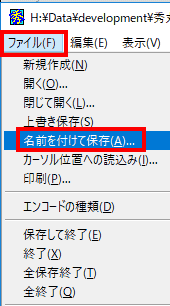
「ファイル」から「名前を付けて保存」を選択します。
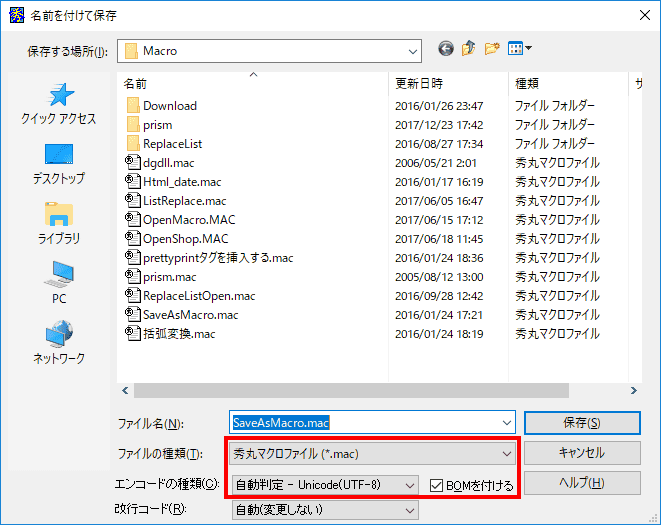
ファイルの種類に「秀丸マクロファイル(*.mac)」を指定し、エンコードの種類に「Unicode(UTF-8)」、BOMをつけるにチェックを入れて保存します。
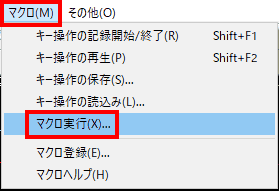
マクロを実行する際は、「マクロ」から「マクロの実行」を選択します。

一覧に表示されているマクロから、マクロを選択して実行します。
ツールボタンに、「マクロの実行」を登録すると、メニューを辿って選択することなく、ツールボタンから「マクロの実行」を呼び出すことができます。
秀丸エディタの「マクロの記録」でマクロを作成する
秀丸エディタのマクロの記録機能で、マクロを作成します。作成することや理解することが簡単で、便利に使えるマクロを考えていきたいと思います。
- 秀丸エディタのマクロの記録でカーソル位置にテキストを挿入するマクロを作成する
- 特定の単語の検索置換を行う
- 特定の位置にあるファイルを開く